平时使用电脑时候,我们经常要执行下载、复制、传送或移动一些文件资料的操作,在执行这些操作的时候,磁盘中就会留下一些冗余文件信息。而,优化驱动器就是为了整理这些冗余的文件信息,可以在一定程度上提升电脑硬盘的运行效率,从而提升系统的运行速率。

一般,在Windows10 系统下,系统会对磁盘类型进行判断,对机械硬盘会执行磁盘碎片整理指令,而对于固态硬盘,则会执行TRIM指令(使操作系统通知固态硬盘哪些数据是无效的(已删除),可以被内部擦除)。
所以,这篇文章就介绍下,如何对磁盘进行驱动器优化操作。
1、右键任意磁盘分区(我的电脑未分区所以直接点击C盘),选择【属性】;
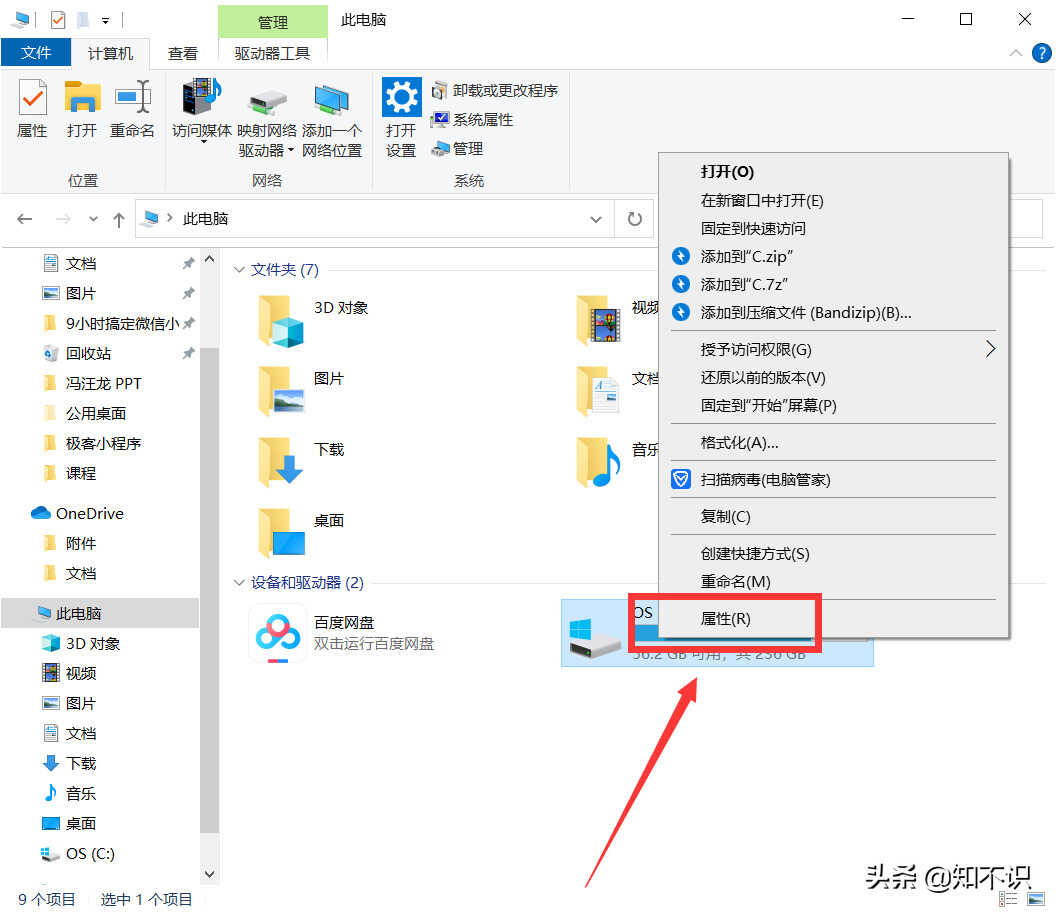
2、在磁盘属性中,选择【工具】,选择对驱动器进行优化和碎片整理下的【优化】选项;
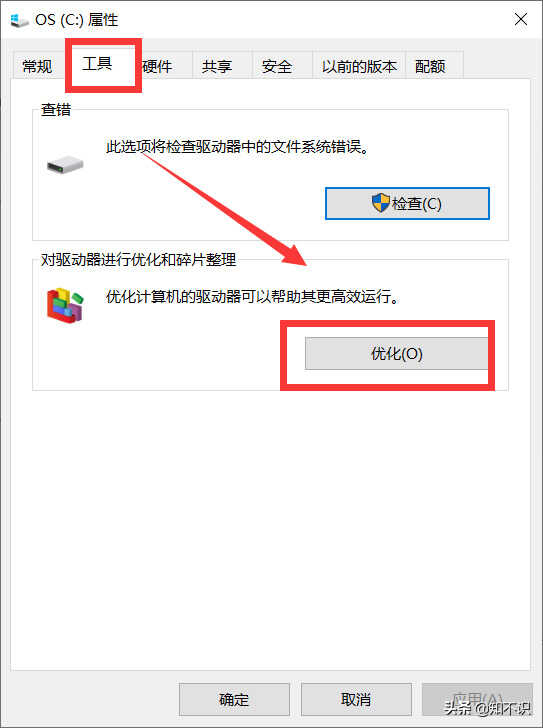
3、在优化驱动器弹窗,选择磁盘,选择【优化】;
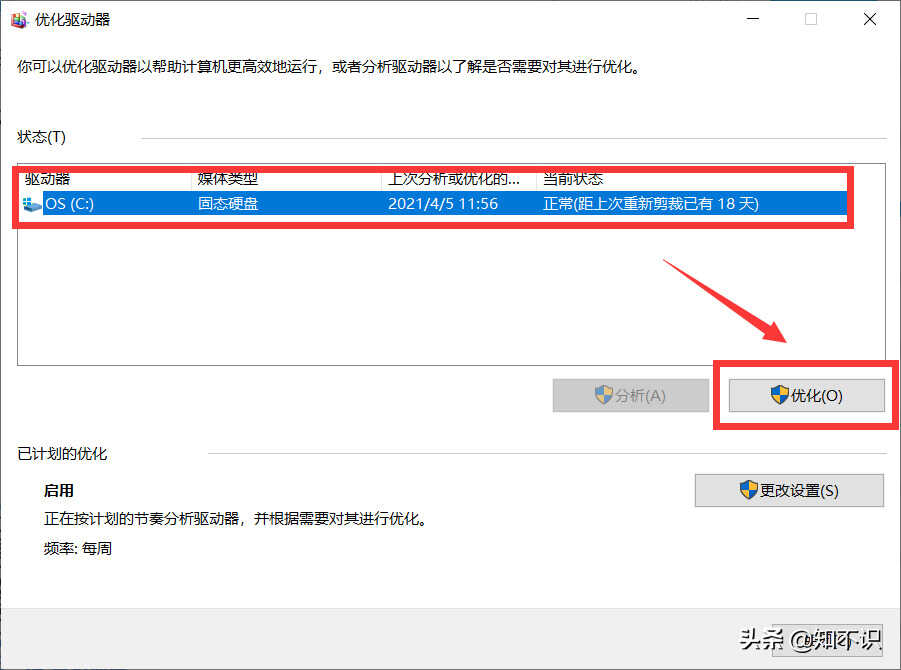
4、等待磁盘优化完成即可,多个磁盘分区需多次操作;
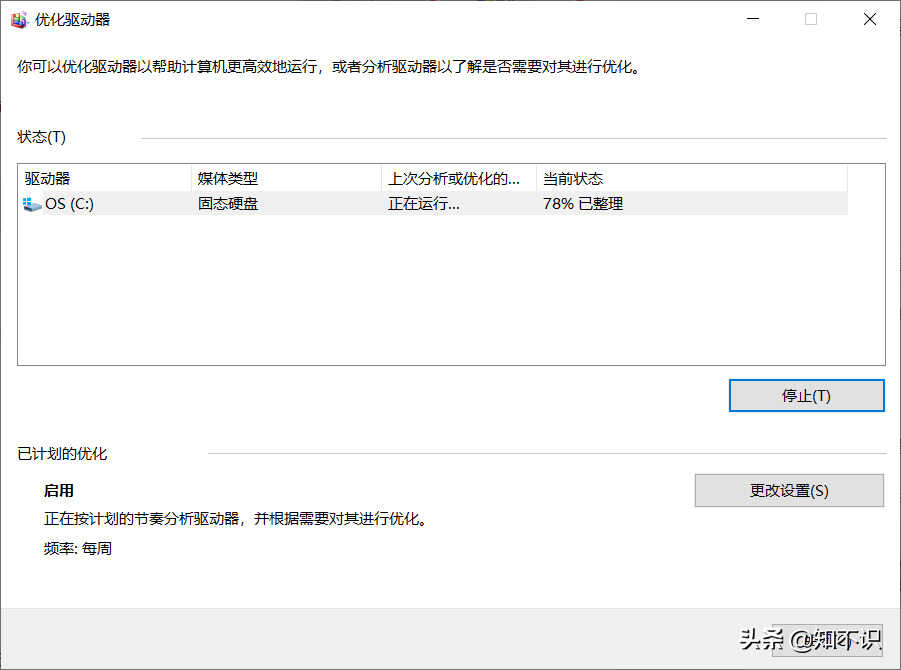
5、同时,可选择计划优化中【更改设置】,弹窗页将优化计划设置为【每天】,这样系统以后会自动执行驱动器优化操作。
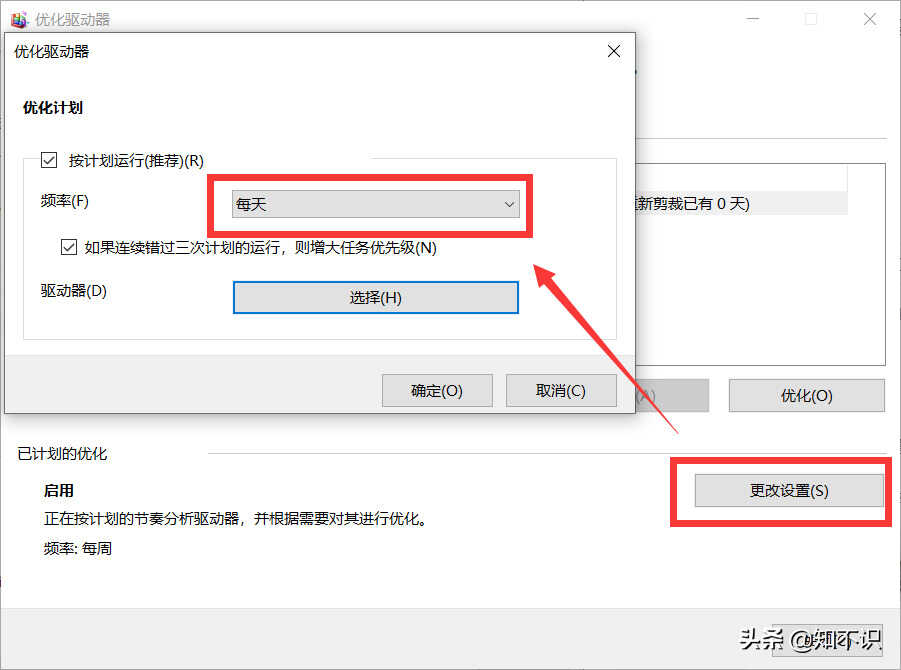
以上就是win10系统执行磁盘驱动器整理优化指令的方法,通过这种方式一定程度上能提升电脑的运行速度,需要的小伙伴就去试试吧。








